FlexiHub Team uses cookies to personalize your experience on our website. By continuing to use this site, you agree to our cookie policy. Click here to learn more.



Com o FlexiHub, que funciona como software USB para Ethernet para Linux, você terá uma quantidade ilimitada de portas virtuais, permitindo compartilhar quantos dispositivos precisar. E a aplicação não dividirá a largura de banda entre essas portas como qualquer hub USB faz. É por isso que, com o FlexiHub, você poderá compartilhar e acessar múltiplos dispositivos simultaneamente sem uma queda perceptível no desempenho deles. E você pode aumentar ainda mais a velocidade da sua conexão ativando o prático recurso de compressão de tráfego do FlexiHub.



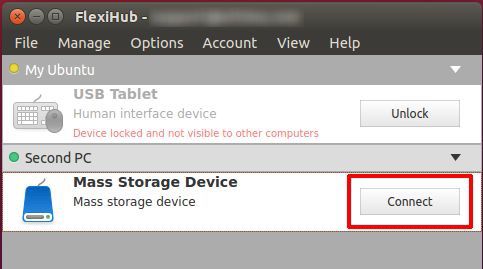
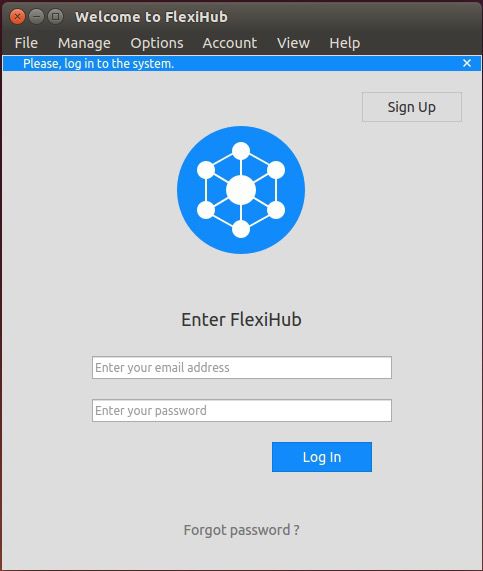
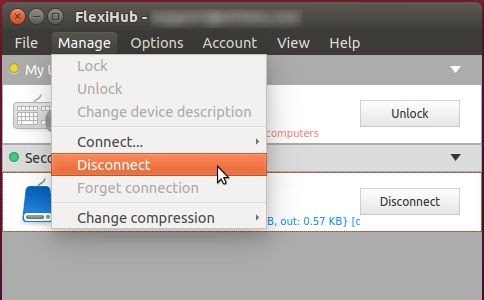
Nota: Tenha em mente que para dispositivos de baixa velocidade como chaves dongle USB, não fará uma diferença perceptível. No entanto, esse recurso pode ser muito útil para dispositivos USB sensíveis à latência, especialmente se você não tiver uma LAN Cat6 de 100 Mbps.
Quanto à interface de linha de comando, é tão simples quanto possível, desde que você conheça todos os comandos adequados (que, por sinal, são bastante autoexplicativos e muito fáceis de lembrar).
Use o seguinte comando para fazer login na sua conta FlexiHub:
fhcli login EMAILNão se esqueça de substituir 'EMAIL' pelo endereço real que você usou durante o registro da sua conta. E se você quiser ser o único a usar sua conta, adicione o parâmetro ‘reset all’ no final. Depois disso, quem estiver usando sua conta no momento em outros computadores será desconectado instantaneamente.
Assim:
fhcli login EMAIL [--reset-all]Agora, para se conectar a um USB remoto via Ethernet no Linux, use este comando:
fhcli connect-device ID_DEVICE
O ID_DEVICE é um número de quatro dígitos que você pode obter após usar o comando fhcli show-remote para ver a lista de todos os dispositivos disponíveis para conexão remota.
O comando connect-device tem dois parâmetros que você pode utilizar.
O primeiro é para escolher a taxa de compressão de dados desejada:
[--compression=bestspeed] - compressão máxima, melhor para periféricos sensíveis à latência,
[--compression=bestsize] - melhor tamanho de pacote para transferência de dados sem perdas,
[--compression=no] - sem compressão.
Se você não usar este parâmetro, a compressão será definida de acordo com o valor padrão. Se não tiver certeza de qual é o valor padrão para sua máquina, use o comando fhcli default-connect-parameters para descobrir.
E o segundo permite habilitar ou desabilitar o recurso de reconexão automática:
[--auto-reconnect]
[--no-auto-reconnect]
Cada um dos parâmetros de conexão pode ser alterado em andamento com o comando fhcli change-existing-connection-params ID_DEVICE.
Quando terminar de usar o dispositivo remoto, execute o comando fhcli disconnect-device ID_DEVICE para desconectá-lo.
Mas, claro, a funcionalidade da linha de comando do FlexiHub para USB sobre Ethernet no Linux vai muito além de conectar e desconectar alguns dispositivos remotos. Também há comandos para enviar, visualizar e aceitar (ou recusar) convites, bloquear/desbloquear um periférico específico, gerenciar descrições de dispositivos e configurações de proxy local, renomear seu computador, forçar o logout de outro usuário da sua conta, e muitos mais.
Você pode convidar outros usuários do FlexiHub para gerenciar seus dispositivos. Pode enviar quantos convites precisar. E quando não precisar mais compartilhar o dispositivo, pode revogar o convite simplesmente clicando no botão Excluir ao lado dele. Então, quando precisar enviar um convite em uma máquina Linux, você deve:


Você também pode bloquear seu dispositivo USB local para evitar o acesso remoto. Todos os dispositivos bloqueados não são exibidos em máquinas remotas. Na lista de dispositivos da interface do FlexiHub em uma máquina Linux, basta pressionar o botão Bloquear.
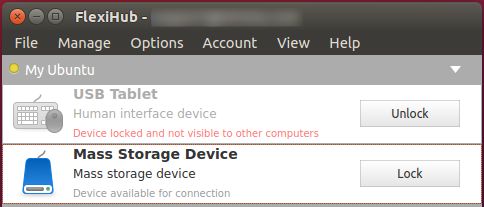
Qualquer uma das duas interfaces que você escolher depende totalmente de suas preferências pessoais e das capacidades de desempenho da sua configuração atual. De qualquer forma, a funcionalidade USB sobre Ethernet no Linux do FlexiHub nunca deixa de oferecer desempenho estável e conectividade USB-Ethernet multiplataforma em velocidade máxima e sem riscos para todos os tipos, marcas, formas e tamanhos de dispositivos.
